Google heeft Google Keep geïntegreerd in Google Documenten. Deze update is beschikbaar voor de G Suite van apps. Voorlopig kunnen gewone Google-accountgebruikers het niet zien. Als u Google Keep leuk vindt en op uw werk gebruikt, kunt u nu via een speciaal paneel notities uit Google Keep in Google Documenten invoegen. Uw notities en documenten worden allemaal gesynchroniseerd met Google Drive en deze functie maakt het eenvoudiger om met beide te werken. U hoeft niet langer te schakelen tussen apps en u kunt in Google Keep notities maken die aan een specifiek document zijn gekoppeld. Zo kunt u notities uit Google Keep in Google Documenten invoegen.
Open Google Keep Notepad
U ziet deze functie alleen als u eenGoogle Apps of Google zakelijk account. Open Google Documenten en ga naar Extra> Kladblok bewaren. Een Google Keep-paneel wordt geopend aan de rechterkant van uw scherm. Alle notities en lijsten van Google Keep worden hier vermeld.

Notitie invoegen in Google Doc
Blader door uw notities en vind degene die u in het huidige document wilt invoegen. Klik op de knop Meer opties rechtsboven in de notitie en selecteer 'Toevoegen aan document'.
Een eenvoudige tekstnotitie wordt ingevoegd als tekst. De tekst komt overeen met de opmaakstijl die is ingesteld voor de huidige regel. Een takenlijst wordt toegevoegd als een lijst met opsommingstekens. Als u een afbeeldingnotitie invoegt, wordt de afbeelding aan het document toegevoegd, compleet met titel en beschrijving, indien aanwezig.
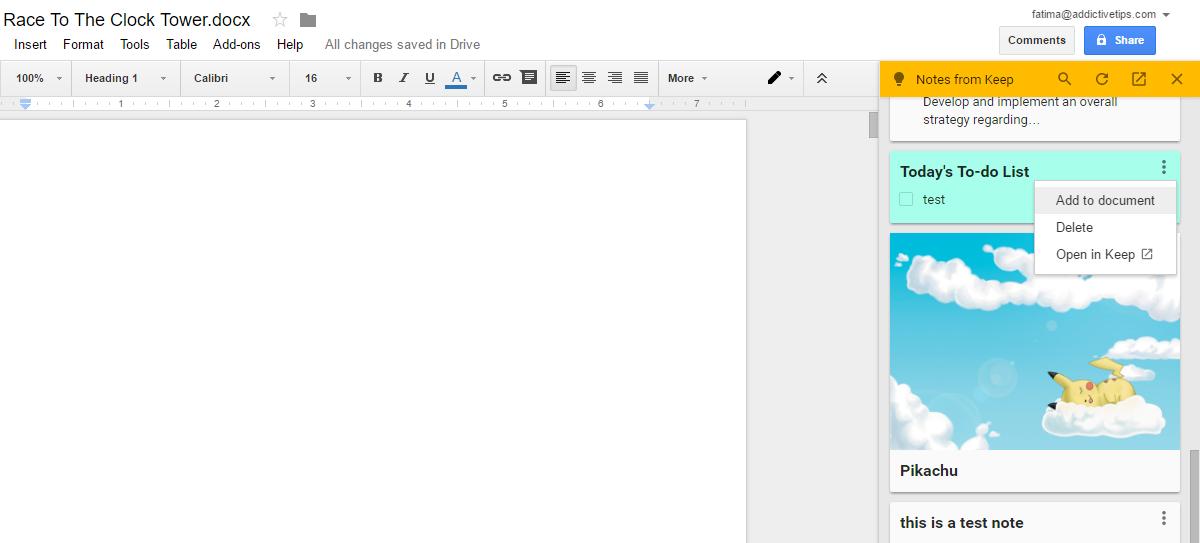
Voeg gerelateerde opmerkingen toe
Het Google Keep-paneel in Google Documenten is niet alleenvoor het invoegen van notities. Je kunt het ook gebruiken om een nieuwe notitie te maken. Google Keep onthoudt wanneer u een nieuwe notitie maakt vanuit Google Docs-bestanden. Wanneer u het notitievenster opent, verschijnt de notitie onder ‘Gerelateerde notities’.
Als je een gerelateerde notitie wilt toevoegen aan Google Documenten, begin je te typen in het veld 'Een notitie maken' bovenaan. U kunt ook een takenlijst toevoegen door op het lijstpictogram naast het veld 'Maak een notitie' te klikken.
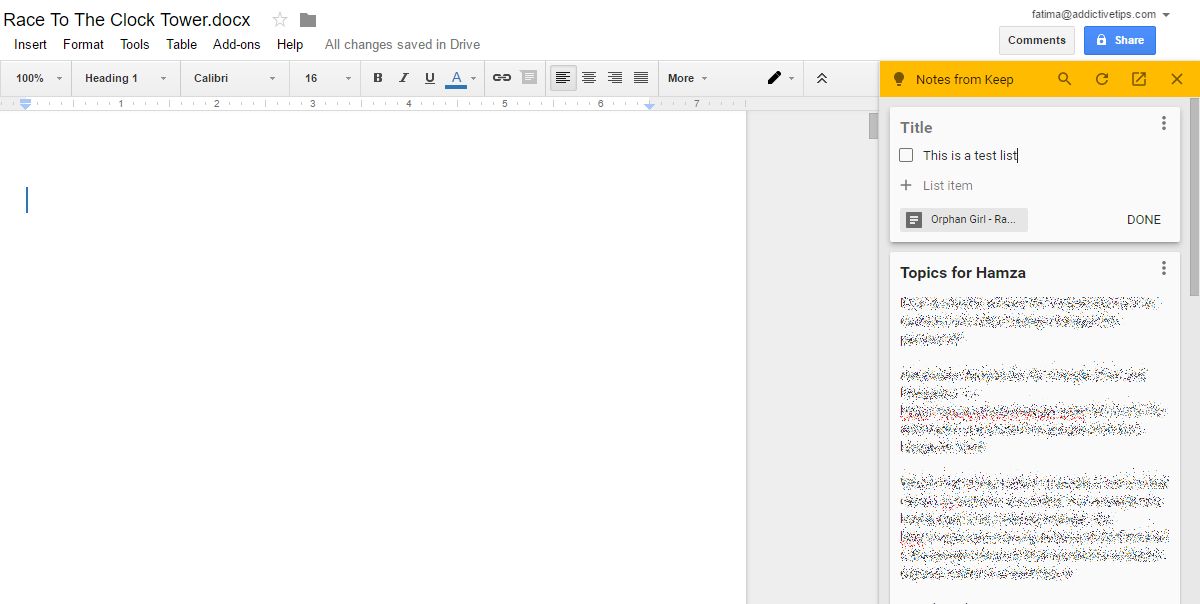
Het Google Keep-paneel heeft een zoekfunctie dieu kunt gebruiken om uw notities te doorzoeken. U kunt Google Keep ook vanuit dit paneel bezoeken en een specifieke notitie openen in Keep. Als u vanuit dit paneel een notitie in Google Keep wilt openen, klikt u op de knop meer en selecteert u 'Openen in Keep'.
Het Google Keep-paneel opent altijd het webinterface van Google Keep. U hoeft de Google Keep-extensie of de Chrome-app niet te installeren om dit paneel te gebruiken. De enige klacht met deze functie is dat het niet voor gewone gebruikers van een Google-account is.













Comments